今天小编给大家讲解玩盒模拟器开启vt的简单图文教程,对有玩盒模拟器有兴趣的朋友们可以看一看下文,相信对大家会有所帮助的。
1、VT是什么?为什么要开启VT?
VT,全称是Virtualization Technology,即是虚拟化技术,虚拟化技术可以扩大硬件的容量,简化软件的重新配置过程。CPU的虚拟化技术可以单CPU模拟多CPU并行,允许一个平台同时运行多个操作系统,并且应用程序都可以在相互独立的空间内运行而互不影响,从而显著提高计算机的工作效率。所以,当您在玩游戏的时侯,发现有卡顿或者崩溃现象,首先应该是开启VT。
2、怎样检测电脑是否已经开启VT?
首先,安装好我们的模拟器,打开游戏,进入模拟器,在模拟器的右上角菜单栏如果有该按钮显示,则说明您的电脑并没有开启VT。如果没有该按钮显示,则说明您的电脑已开启VT。
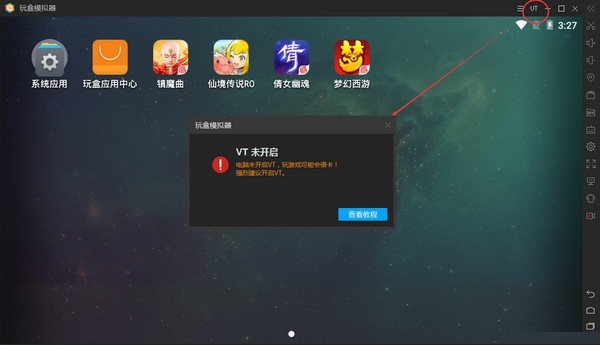
再次,确定自己电脑型号应该怎样进入BIOS,开机时按住对应的键进入BIOS
请参考以下按键:
组装机(按照主板品牌):华硕按F8、Intel按F12、其他品牌按ESC或F11或F12
笔记本:联想ThinkPad系统按F1、其他按F2
品牌台式机:Dell按ESC、其他按F12
当然也可以上网搜索相关教程,主要是各家主板厂商进入BIOS的方式都不一样,可以注意开机的屏幕提示;
3、如何打开VT?
首先要确认电脑的BIOS型号,按【win+R】打开运行对话框,输入【Dxdiag】并确定后可以查看到BIOS型号
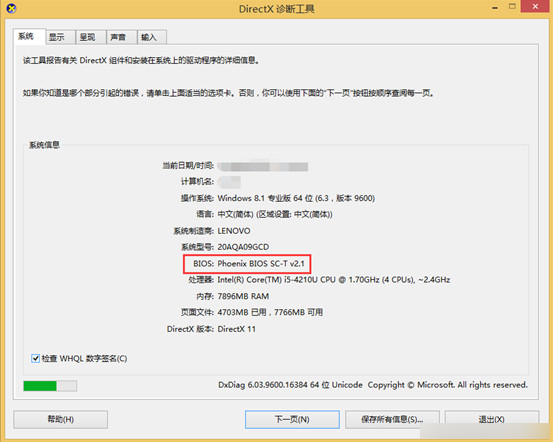
4、VT开启的方法
先关机,然后开机,在键盘灯亮时不停地点相应的键(不同的主板是不一样的),就可以进入了。
如果你不知道你电脑是按哪个键进入主板设置(BIOS),可以:
(1)简单暴力的方法:开机时键全部一起瞎弹就可以了,手速要快。
(2)文艺的方法:百度 主板的型号(或笔记本背面的型号) + 进BIOS (例: ThinkPad X1 Carbon 进BIOS)
注意:若无VT选项或不可更改,则表示你的电脑不支持VT技术。
5、BIOS中VT已经打开,但是模拟器显示未开启的解决办法?
【情况1】360安全卫士核晶防护冲突。打开360安全卫士-》左下角点 防护中心-》打开 360安全防护中心-》右上角第一个按钮-》关闭核晶防护
【情况2】win8/win10 Hyper-V冲突。控制面板-》程序与功能-》windows功能-》关闭 Hyper-V
【情况3】bios异常,可以尝试bios中先关闭VT,然后重启计算机后再打开VT
上文就是玩盒模拟器开启vt的简单图文教程,大家学会了吗?
 天极下载
天极下载




































































 腾讯电脑管家
腾讯电脑管家
 火绒安全软件
火绒安全软件
 微信电脑版
微信电脑版
 微信最新版
微信最新版
 向日葵远程控制软件
向日葵远程控制软件
 钉钉电脑版
钉钉电脑版
 CF活动助手
CF活动助手